Bu ayar, daha sıkı bir parola ayarlamak istediğinizde veya belirli bir süre oturum
açmamış kullanıcıların silinmesi gerektiğinde kullanılır.
Mevcut parola ayarlarınızı daha sıkı yapmak istediğinizde bu seçeneği etkinleştirir.
Yönetici parolasının ayarını değiştirir.
Girilecek parola için karakter sayısını belirtir.
Bir parola ayarlarken, en az bir veya daha fazla rakam, alfabenin büyük ve küçük harfleri
ve semboller içerdiğinden emin olun.
Girilebilen öğeler aşağıdakilerdir.
Değişiklikten önce belirlediğiniz parolanın değişiklikten sonraki parola ile aynı
olup olmadığını kontrol edin; aynıysa parolayı kaydedemezsiniz. (Ancak "Minimum Şifre
Uzunluğu" 0 ise bu ayar kullanılamaz.)
Kullanıcı parolasının ayarını değiştirir.
Girilecek parola için karakter sayısını belirtir.
Bir parola ayarlarken, en az bir veya daha fazla rakam, alfabenin büyük ve küçük harfleri
ve semboller içerdiğinden emin olun.
Girilebilen öğeler aşağıdakilerdir.
Değişiklikten önce belirlediğiniz parolanın değişiklikten sonraki parola ile aynı
olup olmadığını kontrol edin; aynıysa parolayı kaydedemezsiniz. (Ancak "Minimum Şifre
Uzunluğu" 0 ise bu ayar kullanılamaz.)
Belirtilen süre boyunca makinede oturum açmamış kullanıcıları makinenin kullanıcı
listesinden siler.
Kullanıcı hesaplarının (oturum açma adları) silindikten sonra tekrar kaydedilmesini
yasaklar. Bu ayar, belirli bir süre veya hiçbir süre boyunca tekrar kaydı yasaklamak
için kullanılabilir.
Ayarı etkinleştirdikten sonra, tekrar kaydı yasaklamak için süreyi ayarlayın. "Tanımsız"
seçeneğini belirlerseniz, bir süre ayarlamadan tekrar kaydı engelleyebilirsiniz.
Kimlik doğrulama ayarlarında [Kullanıcı adı için geçerli byük/küçük harf duyarlılığı
kaldırıldı.] etkinleştirilmişse, büyük-küçük harf duyarlı kabul edilir. Devre dışı
bırakılmışsa ayırt edici bir harf durumu olmadan değerlendirilecektir.
Örnek: Silinen oturum açma adı: ABC, kaydedilecek oturum açma adı: Abc
Kimlik doğrulama ayarlarında [Kullanıcı adı için geçerli byük/küçük harf duyarlılığı
kaldırıldı.] etkinleştirilmişse, bc küçük harfler olduğu için Abc oturum açma adı
kaydedilebilir. Devre dışı bırakılırsa Abc kaydedilemez.
Bu ayarı, Web sunucusuna erişim için oturum açma ekranının görüntülenip oturum açılmasının
şart koşulması için kullanın.
Yönetici parolası değiştirilebilir.
Parolayı değiştirdiğiniz zaman, yeni parolayı unutmamaya dikkat edin.
Yazdırma bekletme işi olmayan yazdırma işlerinin iptal edilmesini seçebilir veya bütün
yazdırma işlerinin bekletilmesini şart koşabilirsiniz.
[Yazdırma İşlerini Kısıtla] seçeneği AÇIK olduğunda, aşağıdaki ayarlar seçilebilir.
| Öğe | Açıklama |
|---|---|
|
Kullanılacak İşlev |
Yazdırma işlerini kısıtlama işlevi olarak belge dosyalama veya yazdırma serbest bırakmayı belirtin. Belge dosyalama belirtildiğinde ve Kısıtlama İşlemi olarak [Bekletmeye Zorla] seçildiğinde, yazıcı sürücüsünde belge dosyalama belirtilmemiş olsa bile iş belge dosyalamaya kaydedilir. Ayrıca, yazdırma serbest bırakma belirtilmişse, yazıcı sürücüsünde yazdırma serbest bırakma belirtilmemiş olsa bile belge yazdırma serbest bırakmaya kaydedilir. |
|
İşlemi Kısıtlama |
Kullanılacak işlev belge dosyalama iken, [Bekletmeye Zorla] veya [Yazdırma Durdurma dışındaki İşleri Kapat] belirtin. [Yazdırma Durdurma dışındaki İşleri Kapat] belirtildiğinde, yazıcı sürücüsünde belge dosyalamanın belirtilmediği yazıcı işleri iptal edilir. |
İş, kağıt sıkışması vb. nedeniyle yarıda kesilirse "Otomatik silme işlemine kadar
süre" içinde ayarlanan süre geçtikten sonra iş otomatik olarak silinir.
Bir işi durdurduktan sonra işi otomatik olarak silmek için süreyi ayarlayın.
Harici sitelerden gelen istekleri reddedebilirsiniz.
Makine çalışmaya başladığında, donanım sürümü kontrol edilir ve hasar bulunduğu takdirde,
hasardan önceki duruma otomatik olarak geri döner.
Varsayılan yönetici oturum açılırken görüntülenir. Bu makineye güvenlik politikası
uygulanıp uygulanmayacağını ayarlayın.
Zorlamalı erişim kontrolü yapılıp yapılmayacağını ayarlayın. Ayarlandıktan sonra makinenin
içindeki tüm dosyalara erişim zorla kontrol edilir.
İş durumu ekranının tamamlanma ekranını göstermek/gizlemek için ayarlayın.
İş durumunda görüntülenecek içeriği ayarlar. Yazdırma için dosya adını göstermeyi
veya gizlemeyi seçebilirsiniz.
Sistemde kullanılan çeşitli ana portlar için yasağı/izni ve port numarasını ayarlayın
ve [Sakla] tuşuna dokunun.
Ayarlanabilen öğeler aşağıdakilerdir.
| Sunucu Portu | Varsayılan fabrika ayarları | İstemci Portu | Varsayılan fabrika ayarları | ||
|---|---|---|---|---|---|
| Port Kontrolü |
Etkinleştir/ Devre Dışı Bırak |
Port Kontrolü |
Etkinleştir/ Devre Dışı Bırak |
||
|
HTTP* |
80 |
Etkin |
HTTP* |
Etkin |
|
|
HTTPS |
443 |
Etkin |
HTTPS |
Etkin |
|
|
FTP Yazdırma* |
21 |
Etkin |
FTP* |
Etkin |
|
|
Raw Yazdırma* |
9100 |
Etkin |
FTPS |
Etkin |
|
|
LPD* |
515 |
Etkin |
SMTP* |
Etkin |
|
|
IPP* |
631 |
Etkin |
SMTP-SSL/TLS |
Etkin |
|
|
IPP-SSL/TLS |
443 |
Devre dışı |
POP3* |
Etkin |
|
|
Paralel Çıktı Alma* |
50001 |
Devre dışı |
POP3-SSL/TLS |
Etkin |
|
|
SNMPD |
161 |
Etkin |
LDAP* |
Etkin |
|
|
SMB |
Devre dışı bırak |
LDAP-SSL/TLS |
Etkin |
||
|
SMTP* |
Etkin |
SMB |
Etkin |
||
|
WSD* |
Etkin |
SNTP* |
Etkin |
||
|
Yazdırma Serbest* |
53000 |
Etkin |
mDNS* |
Etkin |
|
|
Sharp OSA |
Paralel Çıktı Gönderme* |
Devre dışı |
|||
|
|
10080 |
Etkin |
Veri Yedeklemesi (Gönderme)* |
Etkin |
|
|
|
1443 |
Etkin |
Yazdırma Serbest* |
Etkin |
|
|
IPP INFRA |
Etkin |
||||
|
syslog* |
514 |
Etkin |
|||
|
syslog-SSL/TLS |
6514 |
Etkin |
|||
* Bu ayarlar [Etkinleştir] olarak belirlenmişse, güvensiz iletişim mümkün olur ve kişisel bilgiler/özel bilgiler içerebilecek verilerin ele geçirilmesi riski söz konusudur.
Makineye ağ üzerinden yetkisiz erişimi önlemek için, bir IP veya MAC adresine göre
filtre belirleyebilirsiniz.
IP veya MAC adresi filtresini belirleyin ve [Sakla] tuşuna basın.
Bu seçenek, bir IP adresi belirler.
Belirlediğiniz IP adresinden makineye erişime izin verebilir veya yasaklayabilirsiniz.
Bu seçenek, bir MAC adresi belirler.
Makineye, belirlediğiniz MAC adresinden erişilebilmesine olanak verir.
Bu bölümde ağ üzerinden makineye bir saldırı denemesine karşı iletişimleri kısmen
engelleme aracılığıyla makinenin nasıl korunacağı açıklanmaktadır.
Çok işlevli cihaz, ayarlanmış süre içinde aynı IP adresinden belirlenen iletişim sayısından
daha fazlasını alırsa, bu IP adresinden iletişim kurulması yasaklanır.
İletişimi yasaklanan IP adresleri denetim günlüğüne kaydedilir ve alım reddetme listesi
olarak kaydedilir.
Ayrıca bu IP adresleri, e-posta uyarı mesajı listesi 1/2 ve satıcı e-posta uyarı mesajı
listesindeki adreslere e-posta ile bildirilir.
IP adresinin reddetme listesinden kaldırılması denetim günlüğüne de kaydedilir.
Alım reddetme listesine kaydedilebilecek maksimum IP adresi sayısı 100'dür ve sayı
100'e ulaştığında çok işlevli cihazlar için harici bağlantı istekleri kabul edilmez.
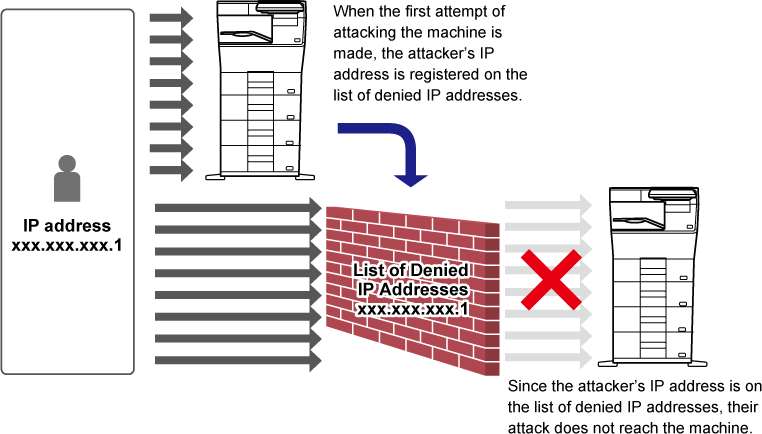
| Öğe | Açıklama |
|---|---|
|
IP Adresi |
Reddedilen IP adresini görüntüler. Varsayılan ayar “KAPALI” şeklindedir. |
|
Gelen Paket Retlerinin Başlangıç Saati |
Alım reddinin başladığı tarihi ve saati görüntüler. |
|
Toplam |
Alım reddetme listesinde kayıtlı sayıyı görüntüler.
|
Bu ayar, virüs tespit kiti yüklendiğinde kullanılabilir. Virüs tespit ayarlarını belirtir.
Virüs tarama işlevinin kullanılıp kullanılmayacağını belirtir.
Makinenin giriş/çıkış verileri oluşturulduğunda, ilgili veriler virüslere karşı taranır.
Belirtilen tarih ve saatte virüs taraması yapar.
Hemen virüs taraması yapmak istediğinizde bu ayarı gerçekleştirin.
Virüs taraması için programı belirtir.
Bu ayar etkinleştirildiğinde, günlük bir virüs taraması gerçekleştirilir.
(Başlt Sürs)
Taramayı başlatma zamanını ayarlar.
Bu ayar etkinleştirildiğinde, her hafta belirtilen gün ve saatte bir virüs taraması
gerçekleştirilir.
(Haftanın Günü)
Taramaya başlamak için haftanın gününü ayarlar.
Bu ayar etkinleştirildiğinde, belirtilen gün ve saatte virüs taraması gerçekleştirilir.
(Tarih)
Taramanın başlayacağı tarihi ayarlar.
Günleri olmayan aylar için (örneğin, 31'in ayarlandığı Şubat ve Nisan) ayın sonunda
yapılır.
Virüslere karşı taranacak verileri seçin.
Virüs tarama tanım dosyalarını hemen güncellemek istediğinizde bu ayarı gerçekleştirin.
SSL/TLS, bir ağ üzerinden veri iletimi için kullanılabilir.
SSL/TLS, ağ üzerinden alınıp verilen bilginin şifrelenmesini sağlayan bir protokoldür.
Verilerin şifrelenmesi, hassas bilgileri güvenle iletmeyi ve almayı mümkün kılar.
Veri şifreleme, şu protokollerle ayarlanabilir:
Şifreleme kuvveti üç seviyeden birine ayarlanabilir.
SSL/TLS iletişimi için gerekli sertifikanın durumunu görüntüler. Sertifikayı yüklemek
için [Seç] tuşunu tıklayın.
Bir cihaz sertifikası yüklenirse, sertifika bilgilerini görüntülemek için [Göster]
tuşunu tıklayın.
Zaten kayıtlı olan cihaz sertifikalarını görüntülemek için [Seç] tuşunu tıklayın.
Bunlardan birini seçin.
IPsec, bir ağ üzerinden veri gönderme/alma için kullanılabilir.
IPsec kullanımı, Web tarayıcısı veya diğer yüksek seviyeli uygulamada IP paket şifreleme
ayarları yapma ihtiyacını ortadan kaldırarak verinin güvenle gönderilip alınmasını
sağlar.
Bu ayarları etkinleştirirken, şunları göz önünde bulundurun:
İletim için IPsec kullanılıp kullanılmayacağını ayarlar.
IKEv1 için kullanılacak önceden paylaşılmış anahtarı girin.
SA ömrünü girin.
SA ömrü süresini girin.
IKE ömrünü girin.
Kaydedilen IPsec kuralları görüntülenir.
Yeni bir kural eklemek için, [Ekle] tuşunu tıklayın.
Bir kuralı silmek için, silmek istediğiniz kuralı seçip [Sil] tuşunu tıklayın.
IPsec kuralının adını girin.
Öncelik düzeyini ayarlayın.
Daha önce kaydedilen kurallar arasında, oluşturmak istediğiniz kurala benzer bir kural
varsa, yeni kuralı, daha önce kaydedilmiş olanı temel alarak oluşturabilirsiniz.
Makinede kullanılacak IP adresi türünü ve bağlantı numarasını girin (IPv6 için, bağlantı
numarasını / ön ek uzunluğunu belirleyin).
Hedef IP adresi türünü ve bağlantı numarasını girin (IPv6 için, bağlantı numarasını
/ ön ek uzunluğunu belirleyin).
Kullanılacak protokolü girin.
IPsec için kullanılacak kimlik doğrulama yönteminin ayarlarını yapılandırın.
IPsec için kullanılacak kimlik doğrulama yönteminin ayarlarını yapılandırın.
ESP kimlik doğrulaması kullanmak için bunu şıkkı seçin.
ESP kullanmayan iletişime izin verilip verilmeyeceğini belirleyin.
AH kimlik doğrulaması kullanmak için bunu şıkkı seçin.
AH kullanmayan iletişime izin verilip verilmeyeceğini belirleyin.
Gizli desen yazdırma ayarını seçin.
Gizli desen işlevi, çıktı sayfalarında belirtilen bir metnin arka planının gözükmesini
sağlayarak yetkisiz kopyalamayı engellemede etkilidir.
| Öğe | Açıklama |
|---|---|
|
Gizli Desen Baskısı Ayarı |
Bu ayarlarla bir desen yazdırılabilir.
|
|
Poz |
Bir poz seçin.
|
|
Yazı Tipi Boyutu |
Yazı tipi boyutunu seçin.
|
|
Açı |
Bir karakter açısı seçin.
|
|
Yazı Tipi Stili |
Standart veya italik karakter ayarlarını seçin.
|
|
Kamuflaj Desen |
Kamuflaj desenini belirleyin.
|
|
Baskı Metodu |
Karakter görüntüleme şeklini seçin.
|
| Öğe | Açıklama |
|---|---|
|
Preset Kelime |
Ön ayarlı karakter dizisini seçmenize izin verir. Aşağıdaki karakter dizileri seçilebilir.
|
|
Ön ayarlı Metin |
Ön ayarlı bir karakter dizisi seçin. [Doğrudan Giriş] etkinken, bu ayar yoksayılır.
|
|
Bilgi Yazdırma |
Aşağıdaki bilgi setlerinin aynı anda yazdırılmasına izin verir.
|
|
Doğrudan Girişi Devre Dışı Bırak |
Her modda renk tonu blok yazdırma için yazdırma karakterlerinin doğrudan girilip girilmeyeceğini ayarlayın.
|
Bir karakter kontrast belirleyin.
Siyah için 9 seviyeden herhangi biri belirlenebilir.
Kullanıcı tarafından oluşturulan yazdırma karakterlerini kaydeder. En fazla 30 karakter
kaydedilebilir.
Yazdırma işi yürütüldüğünde izleme bilgilerini çıktı sayfalarının üstüne veya altına
yazdırır.
Bu işlev, yetkisiz fotokopiyi engellemek için önceden belirlenmiş takip edilebilir
bilgileri zorunlu yazdırır.
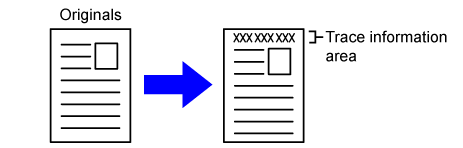
| Öğe | Açıklama |
|---|---|
|
Takip Bilgileri Yazdırma Ayarı |
Takip bilgilerini yazdırmak için bu seçeneği belirleyin.
|
|
Bilgileri yazdır |
Aşağıdaki bilgiler yazdırılabilir.
|
|
Görevi |
Her sayfa üzerinde bir yazdırma konumu ayarlayın.
|
|
Yazı Tipi Boyutu |
Yazdırılacak karakterlerin boyutunu ayarlayın.
|
|
Yazdırılacak İşi seç |
Takip bilgilerini yazdırmak için bir iş belirleyin.
|
Güvenlik işlevleri ve ayarlarla ilgili çeşitli olaylar için günlükler oluşturulur
ve kaydedilir.
Denetim günlükleri İngilizce olarak oluşturulur ve kaydedilir. Ancak, harici kaynaklardan
girilen dosya adları gibi ayar değerleri oldukları gibi kaydedilir.
Dahili depolamada kaydedilen denetim günlükleri bir yönetici tarafından TSV dosyası
olarak bir PC'ye aktarılabilir.
Denetleme günlüklerinin kayıt hedefi olarak dahili depolamayı ya da bir harici sunucuyu
seçebilirsiniz.
"Denetim Günlüğü" aşağıdaki gibi gerçekleştirilebilir.
"Ayarlar (yönetici)" bölümünde, [Sistem Ayarları] → [Güvenlık Ayarlari] → [Denetim
Günlüğü] seçimlerini yapın
"Güvenlik Kontrolü", "Ayarları Sakla/Gönder" veya "Denetim Günlüğünü Kaydet/Sil" seçimini
yapın.
"Ayarları Sakla/Gönder" aşağıdaki gibi gerçekleştirilebilir.
"Ayarlar (yönetici)" öğesinde, [Sistem Ayarları] → [Güvenlık Ayarlari] → [Denetim
Günlüğü]→ [Ayarları Sakla/Gönder] seçimini yapın
Ardından depolama ve iletim ayarlarını yapın.
"Denetim Günlüğünü Kaydet/Sil" aşağıdaki gibi gerçekleştirilebilir.
"Ayarlar (yönetici)" öğesinde, [Sistem Ayarları] → [Güvenlık Ayarlari] → [Denetim
Günlüğü]→ [Denetim Günlüğünü Kaydet/Sil] seçimini yapın
"Denetim Günlüğünü Kaydet" veya "Denetim Günlüğünü Sil" seçimini yapın.
Denetim günlüğü harici bir sunucuya kaydedilirse, harici sunucuya iletim başarılı
olana kadar denetim günlüğü geçici olarak dahili depolamada ayrılan arabellek alanına
kaydedilir.
| Etkinlik adı | Tarih ve Saat *1 |
Çalışma I/F *2 |
Oturum Açma Adı | Sonuç *3 |
Ek Bilgiler |
|---|---|---|---|---|---|
|
Denetim Başlangıcı |
Evet |
G/D |
G/D |
Evet |
Başlatma nedenleri Normal başlatma: güç açık, panel SW basılı, yeniden başlatma, zamanlayıcı,ağ, diğer Diğer: güvenlik silme |
|
Denetim Sonu |
Evet |
G/D |
G/D |
Evet |
G/D |
|
İş Tamamlama |
Evet |
Evet |
İş Sahibi (SİSTEM) |
Evet |
Biten iş adı |
|
I&A Başarılı |
Evet |
Evet |
Oturum açma adınız olarak girilen dizi |
G/D |
Oturum açma kaynağının IP adresi İşlem paneli için 127.0.0.1 |
|
I&A Hatası |
Evet |
Evet |
Oturum açma adı olarak girilen dizi |
G/D |
Oturum açma kaynağının IP adresi İşlem paneli için 127.0.0.1 |
|
Kullanıcı Ekle |
Evet |
Evet |
Ekleyen kullanıcı |
Evet |
Eklenen oturum açma adı |
|
Oturum Açma |
Evet |
Evet |
Oturum açma adınız olarak girilen dizi |
G/D |
Aktif sonlandırma/ Zaman aşımı |
|
Parolayı Değiştir |
Evet |
Evet |
Değişikliği yapan kullanıcı |
Evet |
Parolası değiştirilen kullanıcının oturum açma adı |
|
Oturum Açma Adını |
Evet |
Evet |
Değişikliği yapan kullanıcı |
Evet |
Değişiklikten sonraki oturum açma adı |
|
Kullanıcıyı sil |
Evet |
Evet |
Silinen kullanıcı |
Evet |
Silinen oturum açma adı (tüm kullanıcılar silinmişse TÜMÜ) |
|
Yetki grubu ekle |
Evet |
Evet |
Ekleyen kullanıcı |
Evet |
Eklenen yetki grubu adı |
|
Rolü Değiştir |
Evet |
Evet |
Değişikliği yapan kullanıcı |
Evet |
|
|
Yetki Grubu Ayarını |
Evet |
Evet |
Değişikliği yapan kullanıcı |
Evet |
Değiştirilen ayrıcalık ayarları Grup Adı |
|
Sayfa Sınır Grubu Ekle |
Evet |
Evet |
Ek işlevlere sahip kullanıcılar |
Evet |
Ek sayfa sınır grubunun adı |
|
Sayfa Sınır Grubu Sil |
Evet |
Evet |
Fonksiyonları silinmiş kullanıcılar |
Evet |
Silinen sayfa sınır grubunun adı |
|
Sayfa Sınır Grubu |
Evet |
Evet |
Ayarları değiştiren kullanıcılar |
Evet |
Değiştirilen sayfa sınır grubunun adı |
|
Değişiklik Süresi Ayarı |
Evet |
Evet |
Değişikliği yapan kullanıcı |
Evet |
G/D |
|
Ayarı Değiştir |
Evet |
Evet |
Değişikliği yapan kullanıcı (AD politikası uygulandığında "Politikaya Göre") |
Evet |
|
|
Donanım Sürümü |
Evet |
G/D |
G/D |
Evet |
|
|
Yürütme Reddi |
Evet |
G/D |
G/D |
Evet |
Donanım sürümünün veya gömülü OSA uygulamasının ayırt edici adı |
|
TLS, IPsec iletişim * İletişim ortağı, denetim |
Evet |
G/D |
İletişim kuran kullanıcılar |
G/D |
|
|
Adres Defterini Değiştir |
Evet |
Evet |
Güncelleyen kullanıcı |
Evet |
|
|
Donanım Sürüm |
Evet |
Evet |
Güncelleyen kullanıcı |
Evet |
|
|
İzinsiz Giriş/Saldırı |
Evet |
G/D |
G/D |
Evet |
|
|
Yayın Reddedildi Adresi |
Evet |
Evet |
Yayınlanan kullanıcılar |
Evet |
Yayınlanan IP adresi |
|
EAM uygulamasını |
Evet |
G/D |
G/D |
Evet |
Sharp OSA Harici Hesaplar uygulamasını Başlatma Ek Bilgiler: Sharp OSA Harici Hesap Sunucusunun IP Adresi ve Uygulama Adı |
|
CSRF Denemesi |
Evet |
Net |
G/D |
G/D |
Saldıran IP adresi |
|
Yerleşik OSA Uygulamalarını |
Evet |
Evet (donanım sürümü güncellemeleri için geçerli değil) |
İşlevi etkinleştiren kullanıcılar (Uygulama Portalı aracılığıyla yükleme ve güncelleme için varsayılan yönetici, donanım sürümü güncellemesi için sistem) Uygulama Portalından yükleme ve güncelleme için, donanım sürümü için "sistem" |
Evet |
|
|
Harici Hedef Gönder |
Evet |
Evet |
Gönderen kullanıcılar |
Evet |
Hedef e-posta adresi/IP adresi/SMB klasör yolu |
|
Web Push Yazdırma |
Evet |
Evet |
İşlevin kullanıcıları |
Evet |
Dosyanın indirildiği IP adresi |
|
Hizmet Ayarını Değiştir |
Evet |
Evet |
Ayarları değiştiren kullanıcılar |
Evet |
Ayarlar ve değerleri değiştirildi |
|
Hizmet moduna geçiş |
Evet |
Evet |
Hizmet |
Evet |
G/D |
|
Hizmet modunda çalışma |
Evet |
Evet |
Hizmet |
Evet |
Ayar değerleri değiştirildi |
|
Sharp OSA harici hesap |
Evet |
Evet |
Oturum açma adınız olarak girilen dizi |
Evet |
G/D |
|
Planlanmış Virüs Taraması |
Evet |
G/D |
G/D |
Başarı/ Başarısızlık |
Arıza durumunda nedeni
|
|
İsteğe Bağlı Virüs Taraması |
Evet |
Ope/Web |
Taramanın yapılmasını isteyen kullanıcılar |
Başarı/ Başarısızlık |
Arıza durumunda nedeni
|
|
Virüs Tespiti |
Evet |
G/D |
G/D |
Her Zaman "Başarı" |
Aşağıdakilerden biri
Veri tanımlama adı (dosya adı vb.), elde edilebilirse. Mümkün değilse G/D) Virüsün tanımlama adı |
|
Otomatik Düzen Güncellemesi |
Evet |
G/D |
G/D |
Başarı/ Başarısızlık |
Arıza durumunda nedeni
|
|
İsteğe Bağlı Düzen |
Evet |
Ope/Web |
Güncellemenin uygulanmasını isteyen kullanıcılar |
Başarı/ Başarısızlık |
Arıza durumunda nedeni
|
|
Ayarı Değiştir |
Evet |
Evet |
Ayar değerlerini değiştiren kullanıcılar |
Başarı/ Başarısızlık |
Web sayfası için ayar öğe ve değerleri (Virüs Taraması Ayarı) |
*1 Olayın oluştuğu tarih ve saat ISO 8601 genişletilmiş formatında görüntülenir.
*2 OPE/Web/sNet’ten herhangi biri işletim arayüzü olarak görüntülenir. Ancak, tabloda "G/D" ise "G/D" olarak yazılır.
*3 Olayın sonucu olarak Başarı/Başarısızlık görüntülenir.
Sertifikayı/Özel anahtarı içe aktarın.
Sertifikayı/Özel anahtarı dışa aktarın.
Sertifikanın durumunu gösterir.
Kullanılacak adı girin.
Kuruluşun adını girin.
Kuruluş içindeki birimin adını girin.
Şehir veya kasaba adı girin.
Eyalet veya bölge adı girin.
Ülke kodunu girin.
Gönderenin e-posta adresini girin.
Sertifikanın başlangıç tarih ve saatini girin.
Sertifikanın son kullanma tarihi girin.
Sertifika bilgilerini girin.
Sertifikayı yükleyin.
Sertifikanın durumunu gösterir.
Kullanılacak adı girin.
Kuruluşun adını girin.
Kuruluş içindeki birimin adını girin.
Şehir veya kasaba adı girin.
Eyalet veya bölge adı girin.
Konu Diğer Adı (SAN) girin.
Ülke kodunu girin.
Gönderenin e-posta adresini girin.
Sertifikanın başlangıç tarih ve saatini girin.
Sertifikanın son kullanma tarihi girin.
Sertifika bilgilerini girin.
Sertifikayı içe aktarın.
Sertifikanın durumunu gösterir.
Version 02a / bpb547pw_usr_02a_tr